ISPConfigサーバーでGallery2コードベースを設定する方法
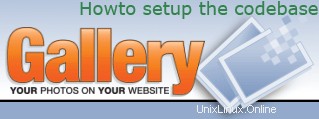
作成者:
はじめに:
Gallery2は、自分のWebサイトで写真を管理できるWebベースのソフトウェア製品です。このガイドでは、Gallery2のCODEBASEをセットアップする方法を紹介します。
Gallery2のマルチサイトをセットアップする方法は、別のハウツー「ISPConfigサーバーでGallery2マルチサイトをセットアップする方法」に記載されています。
codebase-コードベースは、サイズが数メガバイトのgallery2インストールファイルを含むディレクトリです。任意の数のマルチサイトインストールに必要なコードベースは1つだけです。コードベースはインターネットからアクセスできる必要があります。コードベースは、すべてのマルチサイトインストールをインストールするための中心的な場所として機能します。新しいマルチサイトG2をインストールする場合は、コードベースを参照してインストーラーを実行し、インストーラーのマルチサイトステップでマルチサイトを選択します。
マルチサイト-マルチサイトインストールは、単一のコードベースに依存する軽量のG2インストールです。マルチサイトには6(7)個のファイル(main.php、index.php、embed.php、upgrade / index.php、lib / support / index.php + config.php(、.htaccess))しかありません。
G2マルチサイトセットアップには、単一のコードベースインストールと無制限の数のマルチサイトがあります。
通常のG2インストールに対するマルチサイトの主な利点は、各gallery2フォルダーに必要なディスク容量を節約できることです(HDDパーティションのクラスターサイズに応じて50〜100 MB)。必要な実際のgallery2フォルダーは1つだけ(コードベース)、マルチサイトはインストールごとに数キロバイトしか使用しません(さらにそれらに含まれる写真)。
単一のコードベースをアップグレードするだけで済みます。コードベースが新しいG2バージョンに置き換えられたら、マルチサイトにアクセスするだけで、各マルチサイトが自動的にアップグレードプロセスを開始します。各マルチサイトは個別にアップグレードする必要がありますが、基盤となるコードベースを1回だけ置き換える必要があります。
マルチサイトインストールでは、ユーザー、アルバム/写真、またはユーザーの観点から他のものを共有しません。マルチサイトは完全に分離されており、同じコードベースのみを共有します。
この方法では、例として使用します:
-Gallery2バージョン2.1.2
-ギャラリーコードベースのWebサイト:http://gallery.hostingcompany.tld/
-ギャラリーマルチサイトのWebサイト:http://www。 mywebsite.tld / gallery /
-Web for Gallery2コードベース:web1
-MySQLデータベース:web1_db1
-MySQLユーザー名:web1_u1
-使用されているLinuxディストリビューションはDebianです
Gallery2コードベースのWebサイトを作成します:
ISPConfigで、メインメニューの[新しいサイト]からWebサイトを作成します。
[基本]というタブで、ホスト名にgalleryを使用し、ドメイン名にhostingcompany.tldを使用します。このWebサイトでMySQLおよびPHPスクリプトを有効にしますが、PHPセーフモードを無効にします。
Webサイトの管理者ユーザーを作成します:
ISPConfigで管理者ユーザーを作成して、後でFTP経由でWebサイトをアップロード/ダウンロードできるようにします。
メインメニューで[ISPマネージャー]を選択し、構造ツリーでgallery.myhostingcompany.tldという新しいWebサイトを選択して、[ユーザーと電子メール]タブを押します。 「新規」を押して、新しいユーザーとその電子メールアドレスを定義します。このユーザーに管理者権限を付与し、[保存]を押します。
Webサイト用のMySQLデータベースを作成します:
[オプション]というタブをクリックして、Webサイトの新しいデータベースを作成します。
ISPConfigは次のように表示します:
データベース名:web1_db1
データベースユーザー:web1_u1
データベースパスワード:mypassword
次に、データベースユーザーのパスワードを定義し、[保存]を押します。
パッケージをダウンロード/抽出し、tar.gzファイルを削除します。rootとしてサーバーにログオンし、ギャラリーのWebに移動します:
cd /var/www/web1/web/
最新の安定バージョンのGallery2をダウンロードします。これは、現時点ではバージョン2.1.2です:
wget http://surfnet.dl.sourceforge.net/sourceforge/gallery/gallery-2.1.2-typical.tar.gz
(この時点で、Sourceforgeで最寄りのダウンロード場所を選択してください。
tar xvfz gallery-2.1.2-typical.tar.gz
tar.gzファイルを削除します:
rm * .tar.gz
rm index.html
gallery2のコンテンツをWebディレクトリに移動し、空のディレクトリを削除します。
cd gallery2
mv * ../
cd ../
rmdir gallery2
mkdir g2data
chown -R www-data:www-data g2data
ギャラリー2インストーラープログラム(コードベース):
次に行うことは、すべてのギャラリーのメインコードベースとして機能するようにギャラリー2の「標準インストール」をセットアップすることです。
ギャラリー2でインストーラーが行うので、手順は単純でわかりやすいものです。
このインストールをギャラリー自体に使用しない場合は、モジュールをインストールしないでください。
メインコードベースをインストールしたら、オンラインで表示できる写真を少なくとも1枚含むアルバムを少なくとも1つ作成して、テストしてください。すべてが順調に進んだら
これで、お気に入りのブラウザでGallery2サイトをポイントできます。私のやり方による(例の)URLは次のとおりです:http://gallery.myhostingcompany.tld
URLにアクセスすると、http://gallery.myhostingcompany.tld/install/に転送され、Gallery2のセットアップ画面が表示されます。
これで、簡単に指示に従うことができます。言語を選択し、「インストールの開始>>」をクリックします。
[インストールの開始>>]をクリックすると、インストーラー画面が表示されます。この画面には、ランダムな認証番号が表示されます。 (赤い領域に表示されます)。
/ var / www / web1 / webに、login.txtという名前の空のファイルを作成します
テキストファイルを保存して閉じ、ブラウザでGallery2のセットアップを再度続行します。
Gallery2インストーラー内のステップ2で、必要なシステム設定が確認されます。システムチェックに問題がない場合は、[手順3に進む»]をクリックします。
Gallery2インストーラーのステップ3で、インストールタイプを選択します。 Gallery2コードベースのインストールを行うため、標準インストールを選択します。
Gallery2インストーラー内のステップ4は、g2dataフォルダーに適切なアクセス許可を設定するためのガイドです。ただし、これはすでに行っているので、[保存]を押すだけです。
次の画面で、Gallery2のストレージディレクトリが正常に設定されたことを確認します。 「ステップ5に進む>>」を押してデータベースをセットアップします。
Gallery2インストーラー内のステップ5は、データベースを正しくセットアップするためのガイドです。
データベースをセットアップするには、次のように入力します。
-MySQLデータベース名。この例ではweb1_db1です。
-MySQLユーザーパスワード
-MySQLユーザー名
必要な情報を入力したら、[保存]を押します。
Gallery2データベースのセットアップに成功すると、これが確認されます。 「ステップ6に進む>>」を押します。
Gallery2インストーラー内のステップ6は、Gallery2の管理者を定義するためのフォームです。フォームに記入し、最後に「作成」を押します。
Gallery2の管理者が正常にセットアップされている場合、これは確認されます。 「ステップ7に進む>>」を押します。
Gallery2インストーラー内のステップ7は、構成ファイルを作成するためのガイドです。サーバーの/var/ www / web1 / webに、config.php
という名前の空のファイルを作成します。次のコマンドを使用して、このconfig.phpファイルをApache用に書き込み可能にします。
chmod 666 config.php
その後、ブラウザで[設定ファイルの作成]をクリックします。
構成ファイルが正常に作成された場合、これが確認されます。[手順8に進む>>]を押します。
[手順8に進む>>]を押すと、Galleryコードベースがインストールされます。Gallery2コードベースが正常に作成されている場合は、確認されます。
Gallery2インストーラー内のステップ9で、インストールするモジュールを選択できます。現在コードベースのみをインストールしているため、「(すべてを)チェック解除」をクリックします。その後、[アクティブ化せずに手順10に進む]をクリックして続行します。
ギャラリーインストーラー内のステップ10で、適切な権限を設定する必要があります。画面の指示を読んでください。
これで、サーバー上で(rootとして)次のコマンドを実行します。
chmod 755 / var / www / web1 / web
chmod 644 /var/www/web1/web/config.php
上記のファイルをchmodした後、ブラウザで「もう一度確認」を押します。上記のように権限を設定した場合は、すべてが安全であることがわかります。[手順11に進む>>]をクリックして、インストールを完了します。
これで完了です。[ギャラリーに移動]をクリックできます
Gallery2の詳細:http://gallery.menalto.com/